В синхронном режиме прокторинга во время тестирования будет наблюдать проктор в режиме реального времени.
Чек-лист перед тестированием
| Подготовьте и проверьте компьютер на соответствие техническим требованиям | |
| Подготовьте рабочее место |
Важно! Если прохождение тестирования планируется на MacOS, измените настройки безопасности в операционной системе согласно инструкции.
Начало тестирования
В назначенное время запустите тестирование:
Прочтите порядок прохождения тестирования и подтвердите своё согласие:
Проверка оборудования
Во всплывающем окне разрешите доступ к камере и микрофону:
Во всплывающем окне запроса доступа к рабочему столу нажмите на изображение рабочего стола и затем на кнопку «Поделиться»:
Дождитесь окончания проверки оборудования:
Идентификация личности
Сделайте фотографию по запросу на экране.
После обновления страницы нажмите на кнопку «Отправить».
Важно! Запрос фотографии может быть любым - фотография лица или документа. Обратите внимание на надпись на экране.
Показ рабочего стола
Возьмите веб-камеру или ноутбук в руки и продемонстрируйте поверхность рабочего стола:
Внимательно ознакомьтесь с правилами экзамена перед тем как к нему приступить:
Разрешите доступ на просмотр текста и изображений в буфере обмена:
Во время тестирования
Чтобы развернуть информационную панель Examus, нажмите на значок чата:
Вы можете передвигать панель, зажав значок с точками левой кнопкой мыши:
Чтобы прикрепить вложение, кликните на значок скрепки.
Изображение со своей камеры вы можете увидеть в верхней части панели и проконтролировать правильное положение в кадре:
Над лентой чата отображены правила экзамена. Серым цветом обозначены запрещённые опции, зелёным — разрешённые. Наведите мышь на иконку с правилом, чтобы увидеть описание.
С помощью чата в правой части экрана вы можете общаться с проктором на протяжении всего экзамена.
В чате проктор может отправлять сообщения и предупреждения, которые будут отображены в чате, а также появится во всплывающем сообщении в нижнем правом углу экрана:
В течение всего экзамена необходимо находиться в кадре:
В окне с тестом нажмите кнопку «Начать тестирование» и приступайте к работе.
Если вы уверены в своих ответах и готовы отправить их на проверку, нажмите кнопку Закончить:
Подтвердите завершение:
После того, как вы нажали Закончить попытку может появиться следующее изображение:
В правом нижнем углу экрана можно увидеть сообщение и прогресс загрузки видео файлов на сервер.
Нужно дождаться пока все файлы загрузятся и после этого можно будет закрыть окно или вкладку браузера.
Видеоинструкция